Асфальт для фотошопа вид снизу
Обновлено: 07.07.2024


user9736801

Дорожное покрытие асфальта или черная улица фон.

Текстура уличного асфальта
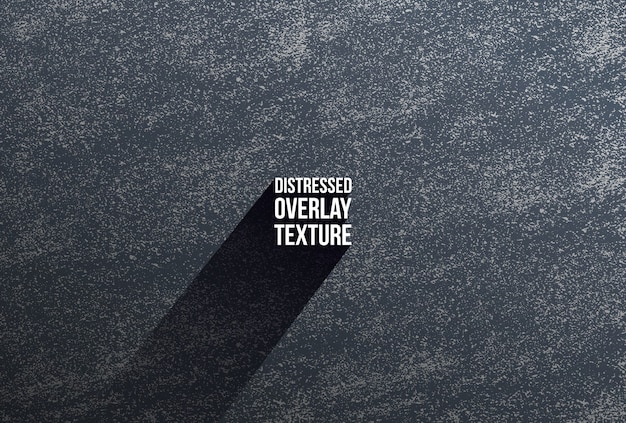
Черная потрепанная текстура наложения из потрескавшегося бетона, камня или асфальта.

Черно-белое число семь на фоне текстуры асфальта

Яркие текстуры фона уличного асфальта

Зернистый драматический фон текстуры асфальта

Зернистый драматический фон текстуры асфальта

Асфальтовая рамка поверхность гранж грубая из асфальта текстура фон вид сверху монохромный баннер братан

Поверхность гранж шероховатая асфальта, асфальта, серый зернистый фон текстуры дороги
Известно, что после дождя дороги принимают зеркальный вид, краски становятся ярче, воздух чище.
В этом Фотошоп уроке мы и займемся с Вами созданием эффекта "как после дождя". Превращаем сухую дорогу в мокрую, освежаем краски.
Вот фотография оригинал:

Это результат, к которому мы будем стремиться:

Откройте фото с пыльной улицей, дублируйте фоновый слой 2 раза.
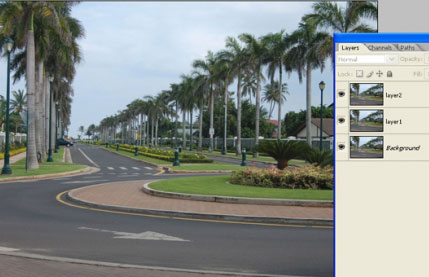
Верхний слой отразите по вертикали.
Для этого переходим в меню Редактирование - Трансформация - Отразить по вертикали (Edit - Transform - Flip Vertical)
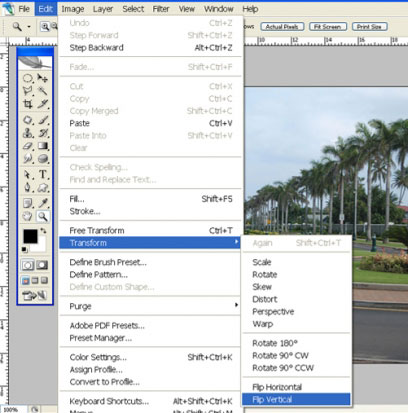
Закройте глазик рядом с верхним (перевернутым) слоем, то есть спрячьте его.
Теперь Вам нужно выделить дорогу. Воспользуйтесь любым Вам известным способом.
Можете посмотреть этот урок, если Вам в голову не пришел ни один способ выделения.

Инвертируйте выделение,
для этого можно просто нажать Shift + Ctrl + I
Откройте глазик у верхнего слоя.

Стоя на верхнем слое и при активном выделении нажмите Delete.

Измените режим смешивания верхнему слою на Мягкий свет (soft light)

Установите режим смешивания СРЕДНЕМУ слою на Перекрытие (overlay)

Теперь на этом же слое можно немного затемнить кору деревьев и траву, чтобы показать, что она так же намокла от дождя. Будет намного реалистичнее.
Читайте также:

